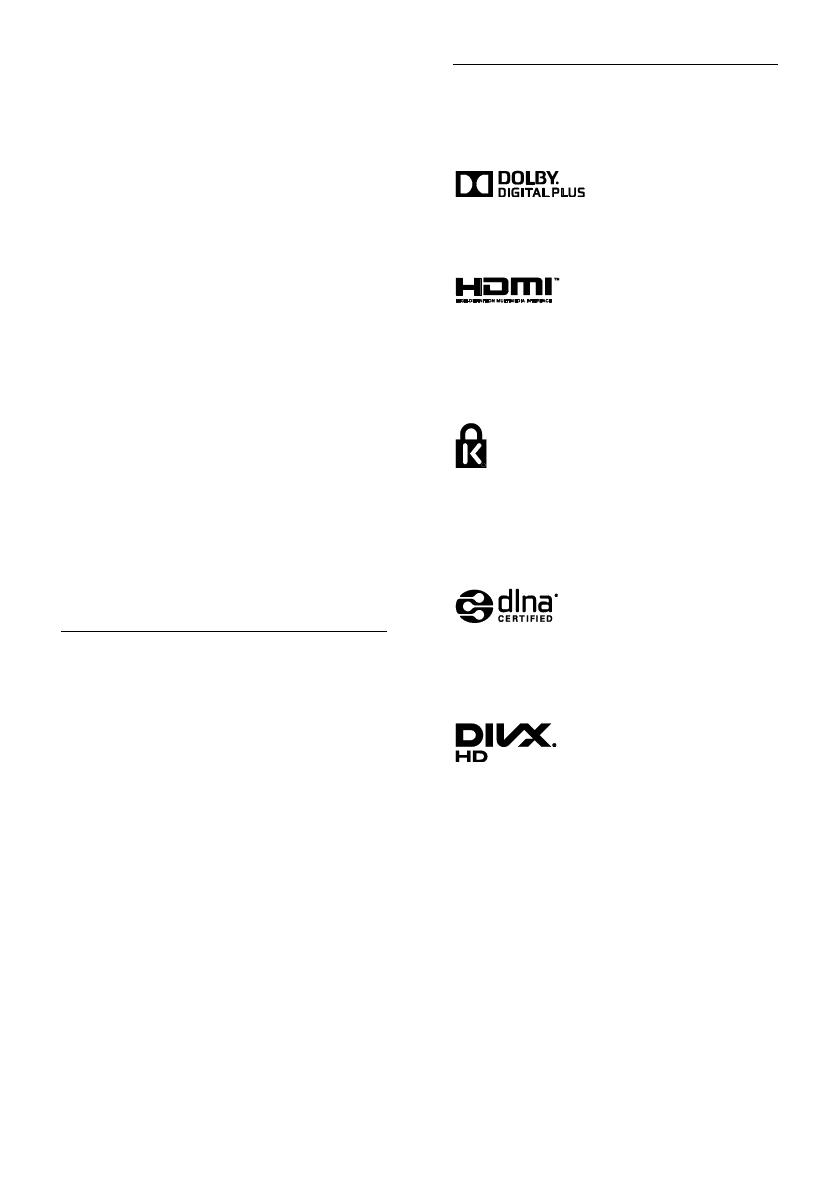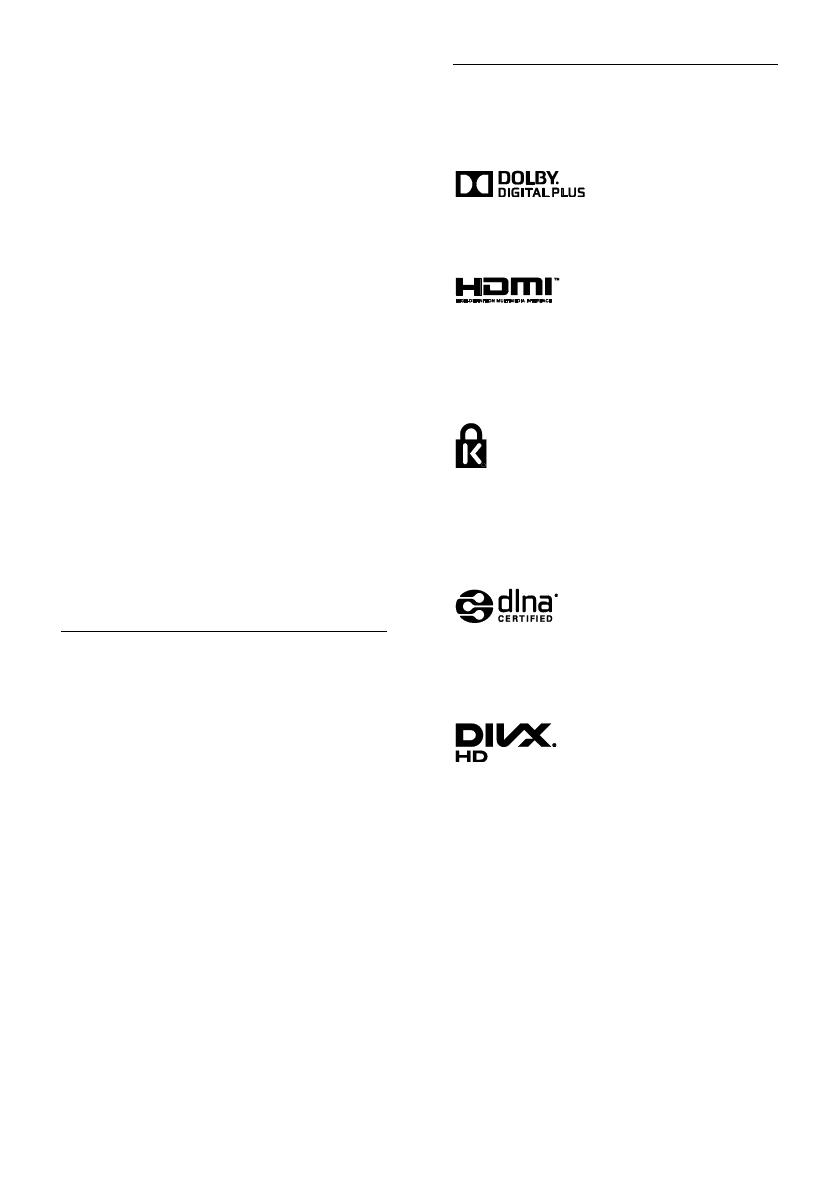
ET 6
Vastavus elektromagnetväljade
standarditele
TP Vision Netherlands B.V. toodab ja müüb
mitmeid tarbijatele suunatud tooteid, mis on
üldjuhul suutelised väljastama ja vastu võtma
elektromagnetilisi signaale nagu kõik
elektroonilised seadmed.
Ü ks Philipsi peamistest äripõhimõtetest on
jälgida meie toodete puhul kõiki vajalikke
tervise- ja ohutusalaseid nõudeid, vastata
kõigile kehtivatele seaduslikele nõuetele ning
jääda toote tootmisprotsessi ajal kõigi
kehtivate EMF-standardite raamesse.
Philips on pühendunud sellele, et välja
arendada, toota ja turustada tooteid, mis ei
põhjusta tervisekahjustusi. TP Vision kinnitab,
et kui ettevõtte tooteid kasutatakse õigesti
ning eesmärgipäraselt, on nende ohutu
kasutamine tõestatud teadusliku
tõendusmaterjali põhjal.
Philips osaleb aktiivselt rahvusvaheliste
elektromagnetvälja- ja ohutusstandardite
väljatöötamises, mis võimaldab Philipsil näha
ette tulevikus tekkivaid standardiseeritud
nõudeid ning oma tooted neile varakult
vastavaks muuta.
Avatud lähtekood
See toode sisaldab tarkvara, mis on
litsentsitud avatud lähtekoodi litsentsi alusel.
Kinnitusi ja litsentsi teksti vaadake
elektroonilisest tootesisesest
kasutusjuhendist. TP Vision Netherlands B.V.
nõustub käesolevaga edastama selles tootes
kasutatud autoriõigustega kaitstud avatud
lähtekoodiga tarkvarapakettide terve vastava
lähtekoodi koopia, kui sellise taotluse esitab
vastava litsentsi omanik.
Pakkumine kehtib kolm aastat peale toote
ostmist kõigile, kes selle teabe saavad.
Lähtekoodi hankimiseks saatke inglise keeles
taotlus koos tootenumbriga aadressil:
Intellectual Property Department, TP Vision
Netherlands B.V., P.O. Box 80077, 5600 KA
Eindhoven, The Netherlands.
Kaubamärgid ja autoriõigused
Windows Media on Microsoft Corporationi
registreeritud kaubamärk või kaubamärk
Ameerika Ü hendriikides ja/või teistes riikides.
Toodetud Dolby Laboratoriese litsentsi
alusel. Dolby ja kahekordne D-märk on
Dolby Laboratoriese kaubamärk.
HDMI ja HDMI High-Definition Multimedia
Interface ning HDMI-i logo on ettevõtte
HDMI Licensing LLC kaubamärgid või
registreeritud kaubamärgid Ameerika
Ü hendriikides ja teistes riikides.
Kensington ja Micro Saver on ACCO World
Corporationi Ameerika Ü hendriikides
registreeritud kaubamärgid, need on
registreeritud ja registreerimistaotlused on
esitatud teistes riikides.
DLNA
®
, DLNA logo ja DLNA CERTIFIED
®
on ettevõtte Digital Living Network Alliance
kaubamärgid, teenindusmärgid või
sertifitseerimismärgid.
Sellele kehtib üks või enam järgmistest USA
patentidest: 7,295,673; 7,460,668; 7,515,710;
7,519,274.
DivX
®
, DivX Certified
®
ja seotud logod on
ettevõtte Rovi Corporation või selle
tütarettevõtete kaubamärgid ning neid
kasutatakse litsentsi alusel.
DivX Certified
®
DivX
®
videote esitamiseks
kuni HD 1080p, sh kõrgkvaliteetne sisu.
TEAVE DIVX-VIDEO KOHTA: DivX
®
on
Rovi Corporationi tütarettevõtte DivX, LLC
loodud videovorming. See on ametlik
sertifikaadiga DivX Certified
®
seade, mis
esitab DivX-videoid. Lisateavet ja tööriistu
failide DivX-videoteks teisendamiseks leiate
saidilt divx.com.